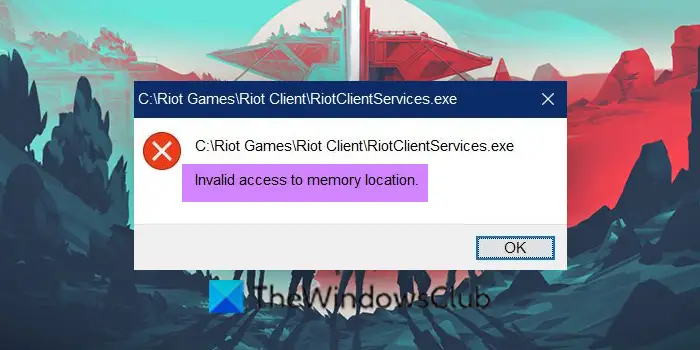Riot-Spiele freigegeben Valorant das ausschließlich auf Microsoft Windows gespielt werden kann. Es handelt sich um ein Ego-Helden-Shooter-Spiel, das kostenlos gespielt werden kann. Wenn Sie gegenüberstehen Ungültiger Zugriff auf den Speicherort Wenn beim Starten von Valorant ein Fehler auftritt, finden Sie in diesem Handbuch einige Lösungen, um den Fehler zu beheben.
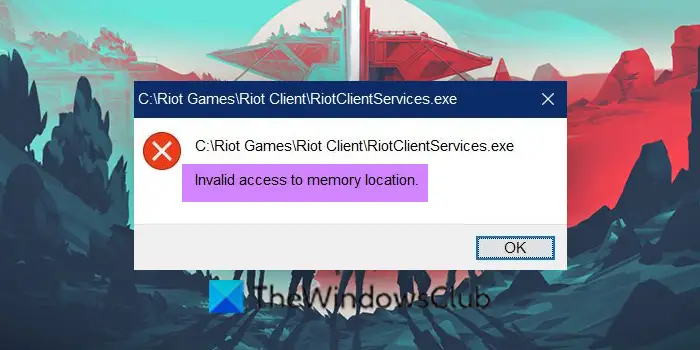
Was ist ein Fehler durch ungültigen Zugriff auf den Speicherort bei Valorant?
Wenn du siehst Ungültiger Zugriff auf den Speicherort Fehler bei Valorant bedeutet, dass das Spiel nicht auf den Speicher und die lokal gespeicherten Daten zugreifen kann. Möglicherweise liegt es an Windows-Updates oder an der Verschiebung des Spiels von einem Laufwerk auf ein anderes.
Mal sehen, wie wir das Problem beheben können.
Beheben Sie den Fehler „Ungültiger Zugriff auf den Speicherort“ in VALORANT
- Suchen Sie nach Windows-Treibern und optionalen Updates
- Aktualisieren Sie den Riot-Client
- Führen Sie den Riot-Client als Administrator aus
- Schalten Sie VPN aus
- Führen Sie ChkDsk aus
- Führen Sie einen Speicherdiagnosetest durch.
Lassen Sie uns auf die Details der verschiedenen Methoden eingehen und das Problem beheben.
1]Suchen Sie nach Windows-Treibern und optionalen Updates
Der Hauptverursacher des Fehlers sind Windows-Updates. Sie müssen nach Windows-Updates suchen und sicherstellen, dass Ihr PC auf dem neuesten Stand ist. Um nach Updates zu suchen,
- Öffnen Sie die Einstellungen-App
- Klicken Sie auf Windows Update
- Klicken Sie dann auf die Schaltfläche „Nach Updates suchen“.
Sie müssen auch Treiber und optionale Updates installieren, sofern verfügbar.
Wenn Updates verfügbar sind, installieren Sie diese. Wenn nicht, befolgen Sie die folgenden Methoden, um das Problem zu beheben.
2]Riot-Client aktualisieren
Auch ein alter Riot-Client oder beschädigte oder fehlende Dateien können den Fehler auslösen. Suchen Sie nach ausstehenden Updates für Riot Client oder Valorant und installieren Sie diese auf Ihrem PC, nachdem Sie sie von heruntergeladen haben Epic Games Store. Deinstallieren Sie den Riot-Client und installieren Sie ihn erneut, wenn keine Updates verfügbar sind.
3]Führen Sie den Riot-Client als Administrator aus
Der andere Grund für das Auftreten des Fehlers besteht darin, dass der Riot-Client nicht über bestimmte Berechtigungen verfügt, die mit einem Administratorkonto einhergehen, um auf den Speicher und seine Daten zuzugreifen. Das Problem kann behoben werden, indem der Riot-Client als Administrator gestartet wird.
Suchen Sie dazu im Startmenü nach Riot Client. Klicken Sie mit der rechten Maustaste auf den Riot-Client und wählen Sie Als Administrator ausführen.
4]VPN ausschalten
Möglicherweise ist auch das VPN, das Sie auf Ihrem PC verwenden, die Fehlerursache. Sie müssen es in den Einstellungen Ihres VPN-Programms deaktivieren oder Riot Client vom VPN ausschließen. Öffnen Sie Ihr VPN und gehen Sie zu Einstellungen. Aktivieren Sie Split Tunneling und fügen Sie Riot Client zu ausgeschlossenen Apps hinzu.
5]Führen Sie ChkDsk aus
Starten Sie Windows im abgesicherten Modus. Rufen Sie eine Eingabeaufforderung mit erhöhten Rechten auf und führen Sie den folgenden Befehl aus:
chkdsk x: /r
Hier ist „x“ der Laufwerksbuchstabe, den Sie überprüfen müssen.
Starten Sie nach Abschluss Ihren PC neu und prüfen Sie, ob das Problem behoben ist.
6]Führen Sie den Speicherdiagnosetest durch

Clean Boot und Safe Mode sind zwei Zustände, in denen nicht alle Komponenten des Betriebssystems geladen sind. Daher hilft es, sie zu booten und Tools auszuführen. Sobald Sie hier sind, führen Sie das Speicherdiagnosetool aus und sehen Sie nach.
Dies sind die verschiedenen Möglichkeiten, mit denen Sie den Fehler „Invalid Invalid Access to Memory Location“ bei Valorant beheben können. Wenn Ihnen keiner davon geholfen hat, versuchen Sie, das Support-Team von Valorant zu kontaktieren.
Wie behebe ich Valorant-Fehler?
Sie können Valorant-Fehler beheben, indem Sie Grafiktreiber aktualisieren, Riot Client aktualisieren, Riot Client als Administrator ausführen, VPN deaktivieren und Riot Client neu installieren. Sie können jedes davon verwenden, um die Fehler auf Valorant zu beheben.
Verwandte Lektüre: Beheben Sie den Valorant-Fehlercode 19 auf einem Windows-PC.